Bitwarden: Cum se deschide adresa URL asociată cu o intrare

Trebuie să deschideți o adresă URL asociată cu o intrare în Bitwarden? Atunci acest ghid este pentru dvs.

Securitatea online este importantă, iar securitatea conturilor dvs. este determinată de cât de sigură este parola dvs. Acesta este motivul pentru care este important să vă faceți parolele lungi și complexe ; ajung să fie mai greu de ghicit. Din păcate, indiferent cât de bune sunt parolele dvs., la un moment dat, este probabil să fiți implicat într-un fel de încălcare a datelor.
Încălcările de date sunt lucruri destul de obișnuite acum și pot afecta site-urile web de orice dimensiune, mici sau imense. Pentru a încerca să evite orice publicitate proastă, uneori site-urile încălcate aleg să nu informeze utilizatorii afectați. Acest lucru se întâmplă în ciuda faptului că datele lor personale sunt disponibile pentru vânzare pe internet. Fără ca acest pas al companiei să vă informeze că datele dvs. au fost implicate într-o încălcare, puteți fi lăsat în întuneric, considerând că datele dvs. sunt private atunci când nu sunt. În cele mai grave cazuri, aceste date pot include parola, datele de contact sau chiar detaliile de plată.
Una dintre caracteristicile suplimentare utile pe care Bitwarden le oferă verifică dacă numele dvs. de utilizator a fost implicat într-o încălcare a datelor. Acest instrument vă permite să verificați dacă numele dvs. de utilizator nu au fost afectate, chiar dacă serviciul a decis să nu vă informeze.
Sfat : site-urile care oferă monitorizarea încălcării datelor vă permit să căutați numai după numele de utilizator. Nu returnează niciodată niciuna dintre valorile specifice care au fost asociate cu introducerea dvs. într-o încălcare a datelor. Aceasta este o decizie de securitate, astfel încât nimeni nu poate folosi serviciul pentru a vă descoperi parolele.
Pentru a utiliza raportul de încălcare a datelor oferit de Bitwarden, trebuie să vă conectați la seiful web Bitwarden . După ce v-ați conectat, comutați la fila „ Instrumente ”, apoi selectați cel mai jos instrument, etichetat „ Raport de încălcare a datelor ”. Introduceți numele de utilizator pe care doriți să îl verificați, apoi faceți clic pe „Verificați încălcările”.
Sfat : adresa de e-mail a contului dvs. va fi completată în mod implicit în caseta de nume de utilizator. Cu toate acestea, puteți schimba acest lucru, ceea ce este util dacă utilizați mai multe conturi și nume de utilizator în diferite servicii.
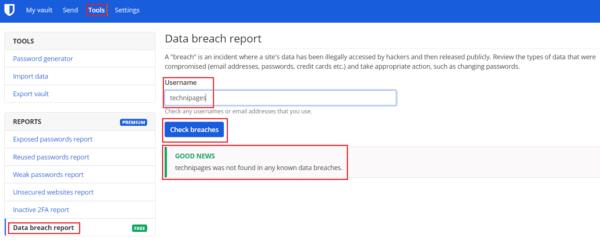
Introduceți numele de utilizator în „Raportul privind încălcarea datelor” din fila „Instrumente”, apoi faceți clic pe „Verificați încălcările”.
Sperăm că rezultatele dvs. vor arăta că numele dvs. de utilizator nu au fost afectate de nicio încălcare a datelor cunoscută. În cazul din ce în ce mai probabil că ați fost afectat, veți putea vedea o descriere a informațiilor publicate. Dacă sunt menționate „Parole”, atunci ar trebui să profitați de ocazie pentru a vă schimba parola pentru acel site. Dacă ați reutilizat parola în altă parte, ar trebui să o schimbați și acolo.
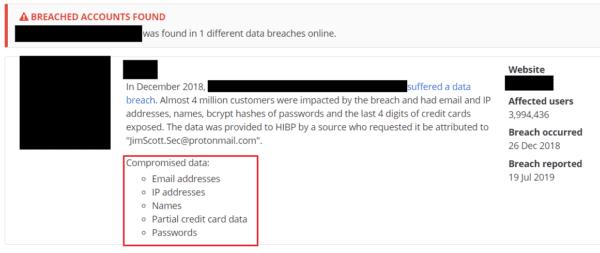
Puteți vedea o listă a tipurilor de date incluse în încălcările de care ați fost afectat.
Încălcările de date pot afecta pe oricine. Pentru a vă ajuta să vedeți dacă ați fost afectat de unul, Bitwarden oferă un instrument de raportare a încălcării datelor. Urmând pașii din acest ghid, puteți utiliza instrumentul de raportare a încălcării datelor Bitwarden pentru a vedea dacă vreo parolă a fost afectată. Dacă ați fost afectat de o încălcare, este recomandat să modificați parola afectată.
Trebuie să deschideți o adresă URL asociată cu o intrare în Bitwarden? Atunci acest ghid este pentru dvs.
Dacă browserul dvs. nu poate stabili o conexiune cu aplicația desktop 1Password, actualizați computerul, părăsiți 1Password și reporniți computerul.
Acest ghid vă va arăta cum să clonați o intrare a seifului în acele momente în care este necesar.
Lăsarea conturilor deschise reprezintă un risc major de securitate. Vedeți cum puteți anula toate sesiunile Bitwarden.
E timpul pentru o schimbare când vine vorba de parole? Iată cum vă puteți importa parolele.
Dacă 1Password nu poate ajunge la server, modificați setările browserului pentru a permite toate cookie-urile și actualizați versiunea browserului.
Dacă sugestiul dvs. de parolă Bitwarden ar putea fi îmbunătățit, aceștia sunt pașii pentru ao schimba.
Păstrați-vă parolele în siguranță știind cum să blocați extensia Bitwarden. Iată cum.
Descoperiți cât de ușor este să schimbați adresa de e-mail pentru contul dvs. Bitwarden. Iată pașii de urmat.
Cu toții avem nevoie de o schimbare din când în când. Iată pașii pentru a vă schimba numele în Bitwarden.
Uneori trebuie să faceți lucrurile manual, iar acest lucru se aplică completării automate a unui formular de autentificare în Bitwarden.
Când aveți nevoie de mai multe informații despre o intrare, iată cum puteți vizualiza toate informațiile de pe Bitarden.
Trebuie să vă vedeți ket-ul API în Bitwarden? Urmați acești pași pentru ao vedea.
Este posibil ca Bitwarden să nu funcționeze pe toate aplicațiile. Iată cum să copiați parola și numele de utilizator pentru acele aplicații necompatibile.
Dacă aplicațiile și programele nefixate reapar constant pe bara de activități, poți edita fișierul Layout XML și elimina liniile personalizate.
Șterge informațiile salvate din completarea automată Firefox urmând acești pași rapizi și simpli pentru dispozitive Windows și Android.
În acest tutorial, vă arătăm cum să efectuați o resetare soft sau hard pe Apple iPod Shuffle.
Există atât de multe aplicații excelente pe Google Play, încât nu poți să nu te abonezi. După un timp, lista aceea crește, iar vei avea nevoie să gestionezi subscripțiile Google Play
Căutând cardul potrivit din buzunar sau portofel pentru a face o plată poate fi o adevărată bătaie de cap. În ultimii ani, diverse companii au dezvoltat și lansat soluții de plată contactless.
Când ștergi istoricul descărcărilor Android, ajungi să ai mai mult spațiu de stocare printre altele. Iată pașii pe care trebuie să-i urmezi.
Aceast ghid te va învăța cum să ștergi fotografii și videoclipuri de pe Facebook folosind un PC, un dispozitiv Android sau iOS.
Am petrecut puțin timp cu Galaxy Tab S9 Ultra, iar acesta este tabletă perfectă pentru a fi asociată cu PC-ul dumneavoastră Windows sau cu Galaxy S23. Și
Dezactivează mesajele de grup în Android 11 pentru a menține notificările sub control pentru aplicația Mesaje, WhatsApp și Telegram.
Șterge istoricul URL din bara de adresă pe Firefox și păstrează sesiunea ta privată urmând acești pași rapizi și ușori.





















